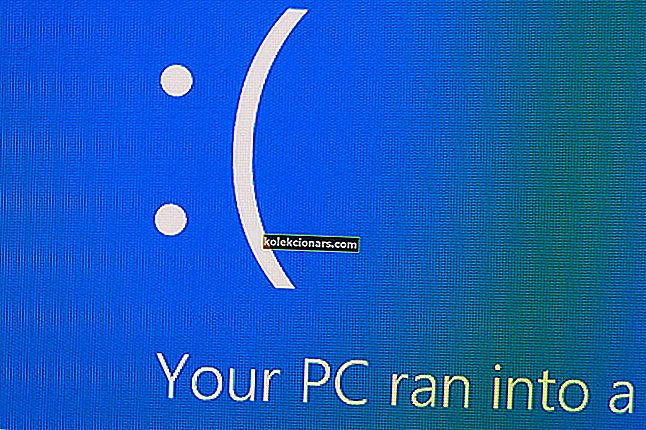Виндовс Упдате је важна компонента Мицрософт Виндовс ОС-а. Управља свим оним што има везе са процесом ажурирања ОС-а, тако да је одржавање у добром стању неопходно.
Нажалост, то је ипак софтверска компонента, па је склона повременим грешкама.
Такав би био случај са поруком о грешци коју су неки корисници пријавили да су примили. Порука о грешци наводи:
Компоненте система Виндовс Упдате морају се поправити. Једна или више компоненти система Виндовс упдате су нетачно конфигурисане
Срећом, постоји неколико ствари које бисте могли покушати да урадите и које ће решити овај проблем. Због важности рада Виндовс Упдате-а у врхунском стању, одлучили смо да саставимо листу свих решења која бисте требали испробати.
Како могу да поправим своје компоненте Виндовс Упдате?
1. Покрените алатку за решавање проблема са системом Виндовс Упдате док је рачунар у стању чистог покретања
- То ће захтевати да прво покренете рачунар у стању чистог покретања
- Притисните Старт
- Укуцајте МСЦонфиг
- Притисните Ентер
- Конфигурација система комунално ће сада отворити
- Идите на картицу Генерал
- Изаберите Селективно покретање
- Опозовите избор у пољу за потврду поред Учитавање ставки за покретање
- Означите поља поред Учитавање системских услуга и Користи оригиналну конфигурацију покретања

- Идите на картицу Услуге
- Означите поље за потврду поред Сакриј све Мицрософт услуге
- Кликните на Онемогући све
- Кликните на Аппли, а затим на ОК
- Поново покрените рачунар
- Преузмите алатку за решавање проблема Виндовс Упдате са компаније Мицрософт
- Покрените га док сте у стању Цлеан Боот
2. Покрените проверу системских датотека
- Притисните Старт
- Укуцајте цмд
- Кликните десним тастером миша на икону Цомманд Промпт и изаберите Рун ас администратор
- Укуцајте у овај ред:
- сфц / сцаннов

- сфц / сцаннов
- Пустите да скенирање крене својим током, а затим поново покрените рачунар
3. Користите ДИСМ за поправак оштећених датотека
ДИСМ алат се може користити у најразличитијим ситуацијама. Срећом, ово укључује поправљање оштећених или непотпуних компоненти Виндовс Упдате.
За више информација о томе како да користите ДИСМ, погледајте овај комплетан водич.
4. Вратите компоненте Виндовс Упдате на подразумеване поставке
- Отворите командну линију са администраторским правима и унесите следеће редове
- Не заборавите да притиснете Ентер након сваког од њих :
- Ови редови ће зауставити услугу БИТС и услугу Виндовс Упдате
- нето зауставни битови
- нет стоп вуаусерв
- Овај ред ће избрисати датотеке кмгр * .дат:
- Дел “% АЛЛУСЕРСПРОФИЛЕ% Апплицатион ДатаМицрософтНетворкДовнлоадеркмгр * .дат”
- Следећи корак треба покушати само ако они пре њега нису успели да реше проблем.
- Преименујте следеће фасцикле у * .БАК :
- Рен% системроот% СофтвареДистрибутионДатаСторе * .бак
Рен% системроот% СофтвареДистрибутионДовнлоад * .бак
Рен% системроот% систем32цатроот2 * .бак
- Рен% системроот% СофтвареДистрибутионДатаСторе * .бак
- Ове линије ће сада ресетовати сервис БИТС и услуге Виндовс Упдате :
- сц.еке сдсет битови Д: (А ;; ЦЦЛЦСВРПВПДТЛОЦРРЦ ;;; СИ) (А ;; ЦЦДЦЛЦСВРПВПДТЛОЦРСДРЦВДВО ;;; БА) (А ;; ЦЦЛЦСВЛОЦРРЦ ;;; АУ) (А ;; ЦЦЛЦСВРПВРЦД;;
- сц.еке сдсет вуаусерв Д: (А ;; ЦЦЛЦСВРПВПДТЛОЦРРЦ ;;; СИ) (А ;; ЦЦДЦЛЦСВРПВПДТЛОЦРСДРЦВДВО ;;; БА) (А ;; ЦЦЛЦСВЛОЦРРЦ ;;; АУ) (А ;; ЦЦЛЦСВРПР;
- Сада откуцајте ову команду и притисните Ентер :
- цд / д% виндир% систем32
- Следећи редови ће сада поново регистровати БИТС датотеке и датотеке Виндовс Упдате . Укуцајте Ентер након сваког од њих:
- регсвр32.еке атл.длл
- регсвр32.еке урлмон.длл
- регсвр32.еке мсхтмл.длл
- регсвр32.еке схдоцвв.длл
- регсвр32.еке бровсеуи.длл
- регсвр32.еке јсцрипт.длл
- регсвр32.еке вбсцрипт.длл
- регсвр32.еке сцррун.длл
- регсвр32.еке мскмл.длл
- регсвр32.еке мскмл3.длл
- регсвр32.еке мскмл6.длл
- регсвр32.еке ацткпрки.длл
- регсвр32.еке софтпуб.длл
- регсвр32.еке винтруст.длл
- регсвр32.еке дссенх.длл
- регсвр32.еке рсаенх.длл
- регсвр32.еке гпкцсп.длл
- регсвр32.еке сццбасе.длл
- регсвр32.еке слбцсп.длл
- регсвр32.еке цриптдлг.длл
- регсвр32.еке олеаут32.длл
- регсвр32.еке оле32.длл
- регсвр32.еке схелл32.длл
- регсвр32.еке инитпки.длл
- регсвр32.еке вуапи.длл
- регсвр32.еке вуауенг.длл
- регсвр32.еке вуауенг1.длл
- регсвр32.еке вуцлтуи.длл
- регсвр32.еке вупс.длл
- регсвр32.еке вупс2.длл
- регсвр32.еке вувеб.длл
- регсвр32.еке кмгр.длл
- регсвр32.еке кмгрпрки.длл
- регсвр32.еке вуцлтук.длл
- регсвр32.еке мувеб.длл
- регсвр32.еке вувебв.длл
- Следећи ред ће сада ресетовати Винсоцк
- нетсх винсоцк ресетовање
- Сада можете поново покренути БИТС услугу и услугу Виндовс Упдате
- нето почетни битови
- нето старт вуаусерв
Пратећи ове кораке, требало би да се решите свих грешака повезаних са компонентама Виндовс Упдате.
Да ли сматрате да је наш водич користан? Јавите нам на које друге грешке наилазите у одељку за коментаре испод.
ПОВЕЗАНИ ЧЛАНЦИ КОЈЕ ТРЕБА ДА ПРОВЕРИТЕ:
- Пазите: Лажне е-адресе са услугом Виндовс Упдате постављају рансомваре на рачунаре
- Шта урадити ако је самостални програм за ажурирање Виндовс запео
- Како да проверите да ли је на Виндовс 10 инсталирана одређена исправка за Виндовс